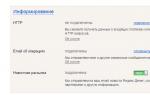Инструкция. Как настроить и пользоваться Apple Pay в России. Стоит ли пользоваться Apple Pay, как настроить на iPhone
Теперь расплатиться в магазинах за покупку можно с айфона вместо пластика! Сервис Apple Pay впервые заработал в 2014 году в США, когда был представлен iPhone 6. Спустя два года он заработал и в России. Роль первооткрывателя на себя взял . Через месяц эстафету приняли и другие популярные банки России, среди которых есть и . Как же эта технология работает?
Возможности Apple Pay
Apple Pay — технология бесконтактной оплаты, которая внедрена в гаджеты яблочной компании. Возможности такой оплаты в том, что вы можете больше не носить с собой пластиковые карты, а просто подвязать все карты к смартфону и делать покупки. Для проведения оплаты покупателю нужно поднести свой мобильный девайс – смартфон или смарт-часы, к специальному терминалу и через пару секунд операция получит подтверждение. Официально старт Apple Pay в России дан 4 октября 2016 года.
В рамках этой статьи приведена инструкция, как расплачиваться айфоном вместо банковской карты, и указана информация о настройке другой яблочной продукции.
Поддерживаемые устройства
Бесконтактные платежи в торговых точках и в интернете через Apple Pay доступны на таких устройствах:
- iPhone SE;
- iPhone 6, 6 Plus и 6s;
- iPhone 7, 7 Plus;
- оба поколения Apple Watch;
- Macbook Pro 2016;
- iPad последних версий.
Отдельно стоит отметить поддержку сервиса смартфонами пятой серии. Платежи с их помощью возможны только при дополнительном использовании смарт-часов, поскольку модели данной серии не укомплектованы NFC-чипами.
Кроме того, через Apple Pay можно оплачивать покупки в интернете с помощью iPad (Air 2, Pro, mini 3 и других моделях последних поколений) и синхронизированных с iPhone или смарт-часами компьютеров Mac с операционной системой macOS Sierra на «борту».
Поддерживаемые банки
Запуск системы в России состоялся в . На первых этапах внедрения привязка к сервису доступна только для клиентов Сбербанка – владельцев кредитных и дебетовых карт MasterCard. При этом в предварительном тестировании системы участвовал ряд других российских банков:

Смартфон Apple
Откройте на смартфоне программу Wallet:
- Перейдите в раздел «Добавить платежную карту».
- Если вы не подвязывали карту к iTunes, программа запросит ввести реквизиты карты.
- С помощью подсказок программы введите номер, CVV2 и срок окончания карты.
- Введите OTP-код, который запросит приложение. Он придет в СМС на смартфон.
- Банк эмитент проверит актуальность введенных данных. Если все в порядке, она будет добавлена в приложение.
Часы Apple
 Если вы владелец Apple Watch первого или второго поколения, вы можете проводить оплату с помощью часов:
Если вы владелец Apple Watch первого или второго поколения, вы можете проводить оплату с помощью часов:
- Нажмите на программу на смартфоне Watch и откройте «Мои часы». Выберите свой гаджет.
- Нажмите «Wallet и Apple Pay». Чтобы написать новую информацию, нажмите «Добавить платежную карту». Выполните аналогичные действия по добавлению карты, указанные в инструкции к смартфону.
- Нажмите «Далее». Эмитент пластика начнет проверку и если понадобится актуализировать данные, он их запросит.
- Если счет привязан к iTunes, нажмите «Добавить» и введите OTP-код, что придет в СМС.
- После проверки информации банком Эмитентом вы уже сможете делать покупки.
Планшет Apple
В целом, процесс добавления на iPad не должен вызывать затруднения:
- Нажмите «Настройки» → «Wallet и Apple Pay».
- Выберите «Добавить платежную карту».
- Если карта привязана к iTunes, нажмите «Добавить» и просто введите OTP пароль.
- Выберите «Далее». Начнется проверка банком эмитентов вашей карты. Если все в порядке, ваша карта будет добавлена к Apple Pay.
- Если необходимо актуализировать данные, эмитент их запросит.
- После завершения настроек, технология «яблочной оплаты» будет готова.
Компьютер Apple
 В Macbook Pro 2016 года делаются покупки с помощью яблочной технологии. Также привязать пластик можно к Mac, но для оплаты понадобятся iPhone или Apple Watch:
В Macbook Pro 2016 года делаются покупки с помощью яблочной технологии. Также привязать пластик можно к Mac, но для оплаты понадобятся iPhone или Apple Watch:
- Войдите в меню «Системные настройки» → «Wallet и Apple Pay».
- Выберите «Добавить карту».
- Если вам нужно подтянуть карту с iTunes, нажмите «Добавить» и введите OTP-код.
- Если нужно подтянуть другой счет, выберите «Добавить новую карту» и внесите новую информацию о ней в соответствующие поля.
- После проверки эмитентом пластика, вы сможете приступать к покупкам.
Использование
После подключения сервиса возникает закономерный вопрос – ? Для оплаты покупки с помощью Apple Pay нужно поднести смартфон к терминалу, который поддерживает технологию NFC и сам платежный сервис. После этого на дисплее устройства появится картинка с картой.
Следующий этап – подтверждение платежа с помощью отпечатка и Touch ID. Эта процедура занимает пару секунд.

Воспользоваться Apple Watch, покупая через Apple Pay, так же легко. Для проведения оплаты нужно два раза нажать на кнопку, которая расположена сбоку чуть ниже коронки Digital Crown, определиться с картой, с которой произойдет платеж, и поднести устройство к платежному терминалу.

Если вы пока что не разобрались, как пользоваться сервисом, тогда посмотрите видео:
С помощью iPad и Mac можно делать покупки в интернете. Зайдите с помощью браузера «Сафари» на нужный сайт и заполните все контактные данные покупки:
- Нажмите «Купить с использованием Apple Pay» или «Apple Pay».
- Следуйте подсказкам на экране (или Touch баре, если это Macbook Pro) и поместите палец на датчик Touch ID.
- Если транзакция завершится успехом, на экране вы увидите «Готово».
Покупки с заблокированного экрана iPhone
Для упрощения взаимодействия с системой для владельцев смартфонов предусмотрен быстрый доступ к платежным картам путем двойного нажатия кнопки Home. В случае, если ничего не происходит после такого двойного тапа, нужно включить доступ к платежной системе с заблокированного дисплея.
Совет! Для доступа к системе с заблокированного экрана в настройках приложения Wallet необходимо активировать переключатель «Двойное нажатие Home».
Комиссия
За использование сервиса и проведение платежей с покупателя не взимаются дополнительные комиссии. Компания Apple получает оплату только от банков-партнеров в размере 0,15-0,17% от суммы каждой транзакции, проходящей через сервис.
Безопасность платежей
Проведение платежей через сервис Apple Pay обеспечивает более высокий уровень безопасности, чем в случае прямого использования банковской карты.
- Во-первых, очередь из-за того, что для подтверждения транзакции используется отпечаток пальца покупателя, а не ввод ПИН-кода.
- Во-вторых, благодаря использованию уникального идентификатора карты (DAN) и динамического кода безопасности, который специально генерируется при каждой операции.
Таким образом, при оплате продавцу передаются не данные карты покупателя, а только DAN, что исключает возможность перехвата и дальнейшего использования сведений для совершения мошеннических действий третьими лицами.
4 октября 2016 года бесконтактная платежная система Apple Pay, наконец, . В этой статье мы рассказали о том, как, с какими устройствами и банками работает новый для страны сервис, а также наглядно показали как происходит процесс оплаты.
Что такое Apple Pay
Apple Pay - бесконтактная платежная система компании Apple, позволяющая оплачивать покупки при помощи iPhone, iPad, Apple Watch и Mac. Отличается сервис невероятным удобством в использовании и высоким уровнем безопасности при оплате покупок. Последнее достигается за счет того, что данные о вашей карте не хранятся на устройстве и при совершении платежей не передаются продавцу.
Как происходит оплата
Для того чтобы оплатить покупку посредством Apple Pay используя iPhone, пользователю достаточно поднести смартфон к NFC-терминалу и приложить палец к Touch ID. Спустя секунду на экране появится надпись «Готово», которая сигнализирует об успешном прохождении платежа.
 Оплата покупок при помощи Apple Watch так же не отличается сложностью. Дважды нажмите на боковую кнопку смарт-часов и поверните их дисплеем к NFC-терминалу. Секундное ожидание и платеж осуществлен, о чем Apple Watch сигнализируют прикосновением и звуковым сигналом.
Оплата покупок при помощи Apple Watch так же не отличается сложностью. Дважды нажмите на боковую кнопку смарт-часов и поверните их дисплеем к NFC-терминалу. Секундное ожидание и платеж осуществлен, о чем Apple Watch сигнализируют прикосновением и звуковым сигналом.
 Для оплаты интернет-покупок на Mac потребуется помощь iPhone (или Apple Watch), однако, и здесь все максимально просто. Выбрав в качестве способа оплаты Apple Pay, вы получите уведомление о покупке на iPhone. Для подтверждения покупки потребуется лишь положить палец на сканер Touch ID и дождаться оповещения о принятии платежа.
Для оплаты интернет-покупок на Mac потребуется помощь iPhone (или Apple Watch), однако, и здесь все максимально просто. Выбрав в качестве способа оплаты Apple Pay, вы получите уведомление о покупке на iPhone. Для подтверждения покупки потребуется лишь положить палец на сканер Touch ID и дождаться оповещения о принятии платежа.

Какие устройства поддерживают Apple Pay
Выполнение бесконтактных платежей в магазинах посредством Apple Pay возможно на следующих устройствах:
- iPhone 6/6 Plus.
- iPhone 6s/6s Plus.
- iPhone SE.
- iPhone 7/7 Plus.
- Apple Watch.
- Apple Watch Series 2.
Смартфоны iPhone 5, iPhone 5c и iPhone 5s так же имеют поддержку Apple Pay, но проведение платежей возможно только с помощью смарт-часов Apple Watch, поскольку «пятерки» не оборудованы модулями NFC.
Оплата покупок при помощи Apple Pay в интернете возможна на всех вышеперечисленных устройствах, а также на:
- iPad Pro, iPad Air 2, iPad mini 3 и более новых моделях.
- Mac образца 2012 года или новее синхронизированных с iPhone или Apple Watch (на Mac должна быть установлена ).
Где принимают Apple Pay
Для того чтобы определить принимает ли магазин Apple Pay достаточно посмотреть на терминал. Если на нем изображен один из представленных ниже значков, значит свою покупку вы можете оплатить при помощи iPhone или Apple Watch.

Многие крупные торговые точки уже объявили о введении поддержки Apple Pay. Список партнеров следующий: супермаркеты «Азбука Вкуса», «Атак», «Ашан», «Магнит», автозаправки BP, магазины электроники М.Видео, Эльдорадо, re:Store, MediaMarkt, кофейни Starbucks и ЦУМ.
 Что касается оплаты покупок в интернете, то сигнализировать о возможности совершения покупки при помощи Apple Pay будет логотип платежной системы, размещенный на сайте. Кроме этого, в некоторых мобильных приложениях возможность совершения платежей через Apple Pay уже появилась. Так, оплата простым касанием датчика Touch ID принимается в приложениях «ЖД билеты», App In The Air и официальном приложении авиакомпании S7.
Что касается оплаты покупок в интернете, то сигнализировать о возможности совершения покупки при помощи Apple Pay будет логотип платежной системы, размещенный на сайте. Кроме этого, в некоторых мобильных приложениях возможность совершения платежей через Apple Pay уже появилась. Так, оплата простым касанием датчика Touch ID принимается в приложениях «ЖД билеты», App In The Air и официальном приложении авиакомпании S7.
Какие банки и карты поддерживает Apple Pay в России
Apple Pay в России поддерживает только Сбербанк и кредитные или дебетовые карты Mastercard. Другие банки, в числе которых Райффайзенбанк, «Яндекс.Деньги», «Тинькофф», Бинбанк, «Открытие», «ВТБ 24», Альфа-банк и «Русский стандарт» по словам их представителей, начнут поддерживать Apple Pay в начале ноября.
Где и как можно платить с айфона
После запуска Apple Pay специалисты по безопасности о возможных случаях мошенничества с системой. Хакеры якобы покупали украденные данные о людях и об их картах, создавали дешевые копии карт, авторизовывали их в Apple Pay и совершали покупки. Сотрудники некоторых американских банков в начале 2015 года говорили, что уровень мошенничества с картами вырос с 1% до 6%. Эта история не получила продолжения.
Какие есть альтернативы Apple Pay
1 из 4«Кошелек»
2 из 4 3 из 44 из 4
В конце сентября в России , аналогичная система, которая работает на смартфонах Samsung. Она доступна для владельцев MasterCard и смартфонов Galaxy S7, S7 edge, S6 edge+, Note 5, A5 2015 года и A7 2016 года (на устройствах с root-доступом Samsung Pay не работает). На данный момент компания сотрудничает с Альфа-банком, «ВТБ 24», МТС-банком, Райффайзенбанком, банком «Русский стандарт» и «Яндекс.Деньгами», но планирует расширить список партнеров.
Samsung Pay устроена по тому же принципу, что и Apple Pay: обменивается токенами, защищает данные карт, авторизовывает платеж отпечатком пальца. Есть два существенных отличия. Во-первых, она умеет платить на старых POS-терминалах для карт с магнитной полосой: с помощью технологии MST (Magnetic Secure Transmission) смартфон имитирует магнитное поле карты и проводит платеж. Во-вторых, она не работает на смарт-часах.
Есть также российское приложение компании CardsMobile. Оно совместимо со смартфонами на Android, которые имеют NFC-чип, и картами MasterCard банков «Русский стандарт», «Тинькофф» и «Санкт-Петербург». Если приложение было предустановлено на смартфон, то информация о карте хранится в защищенном чипе, если оно установлено после покупки, то данные поместят в облако MasterCard. Платеж в «Кошельке» подтверждается мобильным ПИН-кодом или ПИН-кодом карты, если сумма покупки больше 1000 рублей.
Сервисы для бесконтактной оплаты есть у , . Все они работают только с MasterCard и Android.
Для владельцев карт Visa работает сервис . Его приложения выпущены для iOS, Android и Windows Mobile, а счет пополняется через терминалы QIWI - с привязанной банковской карты или со счета мобильного телефона. При оплате через терминал приложение шифрует данные и требует подтверждения, которое приходит на номер телефона.
У Google имеется платежная . Она не требует авторизации отпечатком пальца на устройствах без сканера, создает токены в облаке, передает их по интернету и хранит несколько токенов в памяти на случай, если пропадет связь. О примерных сроках запуска в России не сообщалось.
Вы владелец iPhone, iPad или часов Apple Watch? Поздравляю! Теперь вы можете совершать покупки с айфона и оплачивать услуги используя свой телефон, планшет или часы как кошелек. Для этого вам не нужно таскать с собой банковскую карту, так как вы сможете оплачивать все это со своего, используя платежную систему Apple Pay. Вначале данную технологию поддержал Сбербанк и остался весьма доволен, за короткое время технологию Apple Pay для оплаты использовало рекордное количество пользователей iPhone и других устройств. Сейчас с этой системой начинают работают другие крупные банки и их будет становиться все больше и больше.
За что можно платить через Apple Pay на Айфоне ? Да практически за все, например, в супермаркетах и магазинах, кофе и ресторанах, вы так же сможете платить в приложениях из App Store или на сайтах.
Платить через iPhone станет легкой и удобной процедурой вам не нужно носить с собой пластиковую карту, при оплате нужно поднести смартфон к терминалу когда он будет готов принять оплату. При этом вам даже не нужно вводить пароли, достаточно приложить палец к сканеру отпечатки пальцев и смартфон быстро идентифицирует пользователя и подтвердит оплату. Так же платежи станут надежными и безопасными, данная технология не будет передавать информацию о банковской карте продавцам.
Что нужно чтоб платит с iPhone ? Для начала ваш Айфон должен поддерживать технологию NFC, при оплате через Apple Pay на устройстве должен быть интернет или подключен к интернету через вай фай. Так же у вас должна быть банковская карта MasterCard которую нам нужно привязать к iPhone. Карты Visa пока не поддерживаются, но это не надолго и будет доступно в скором времени. Если у вас еще нет банковской карты, но вы хотели бы попробовать оплачивать с Apple Pay со своего Айфона, то вы можете
Как настроить Айфон чтоб можно было оплачивать через Apple Pay
?
- Открываем на iPhone приложение Wallet и выбираем "Добавить платежную карту".
- При появлении на экране смартфона запроса на добавление карты, которую используете в iTunes, нужно просто ввести код безопасности.
- Жмем "Далее". Ваш банк или эмитент карты проверит информацию и решит, можете ли вы добавить свою карту в систему платежей Apple Pay. Если вдруг банку или эмитенту карты понадобится дополнительная информация о карто, то он ее просто запросит. При наличии информации вернитесь в раздел "Настройки" > "Wallet и Apple Pay" и нажмите карту.
- После того как ваш банк или эмитент карты проверит вашу карту, нужно нажать на "Далее". Затем приступаем к использованию технологии Apple Pay.
Какие iPhone поддерживают Apple Pay . Технологию бесконтактных платежей поддерживают iPhone 6 и более новые версии в которых есть технология NFC. Владельцы iPhone 5 и 5S тоже могут воспользоваться такой возможностью, но для этого нужно будет еще кое-что сделать.
Как платить с iPhone используя Apple Pay? Все достаточно просто приложите свой палец к Touch ID и поднесите Айфон к терминалу. Для оплаты с Apple Watch вам нужно дважды нажать боковую кнопку и поднести его к терминалу.
- Надеюсь, вы нашли информацию о платежах с айфона используя Apple Pay .
- Мы будем рады, если вы добавите отзыв, дополнение к статье или полезную информацию.
- Спасибо за отзывчивость, взаимную помощь и полезные советы!